win11开机免密码登录设置教程
时间:2025-05-22 09:03:00 417浏览 收藏
在Win11系统中,如果你想取消开机密码登录,可以通过简单的步骤实现。首先,进入“设置”,选择“账户”,然后点击“登录选项”,并选择“从不”即可禁用密码登录。然而,取消密码后,为了确保电脑安全,建议设置动态锁定、使用Windows Hello功能、安装最新安全补丁和杀毒软件,并定期备份数据。如果需要恢复开机密码登录,再次进入“设置”,选择“账户”和“登录选项”,选择“每次”并设置强密码。
要取消Win11的开机密码登录,进入“设置”,选择“账户”,点击“登录选项”,选择“从不”即可。取消密码后,确保电脑安全可以通过设置动态锁定、使用Windows Hello功能、安装最新安全补丁和杀毒软件,并定期备份数据。如果需要恢复开机密码登录,再次进入“设置”,选择“账户”和“登录选项”,选择“每次”并设置强密码。
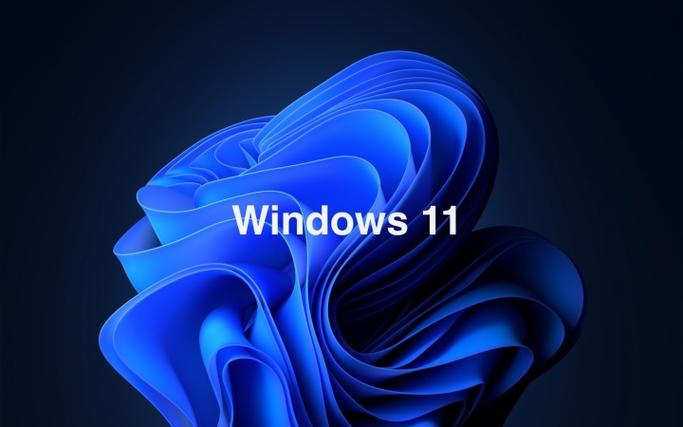
要取消Win11的开机密码登录,你可以按照以下步骤操作:首先,进入“设置”,然后选择“账户”,接着点击“登录选项”,在这里你可以选择“从不”来禁用密码登录。
Win11取消开机密码的具体步骤是什么?
如果你想彻底摆脱每次开机都得输入密码的烦恼,Win11提供了非常简单的解决方案。首先,点击开始菜单,找到并打开“设置”应用。在设置中,点击“账户”选项,然后在左侧菜单中选择“登录选项”。在这里,你会看到“如果您已经离开设备,需要登录”这一选项,点击下拉菜单并选择“从不”。这样设置后,你的电脑在重启或开机时将不再要求输入密码。当然,这个操作的前提是你确信你的电脑不会轻易被他人接触到,因为这样做会降低设备的安全性。
取消开机密码登录后如何确保电脑安全?
取消开机密码登录确实会带来便利,但也需要考虑安全性。你可以采取几种措施来确保电脑的安全。首先,可以设置动态锁定,当你离开电脑一定距离时,电脑会自动锁定。其次,使用Windows Hello功能,通过面部识别或指纹解锁,这样既方便又安全。最后,确保你的电脑安装了最新的安全补丁和杀毒软件,并定期备份重要数据,以防万一。
如果我想恢复开机密码登录,该怎么做?
如果你后来觉得需要恢复开机密码登录,操作也很简单。再次进入“设置”应用,找到“账户”并点击“登录选项”。这一次,选择“如果您已经离开设备,需要登录”的下拉菜单,并选择“每次”。这样设置后,你的电脑在每次开机时都会要求输入密码。记得选择一个强密码,并定期更换,以增强安全性。
到这里,我们也就讲完了《win11开机免密码登录设置教程》的内容了。个人认为,基础知识的学习和巩固,是为了更好的将其运用到项目中,欢迎关注golang学习网公众号,带你了解更多关于的知识点!
-
501 收藏
-
501 收藏
-
501 收藏
-
501 收藏
-
501 收藏
-
253 收藏
-
304 收藏
-
362 收藏
-
360 收藏
-
438 收藏
-
227 收藏
-
358 收藏
-
383 收藏
-
351 收藏
-
164 收藏
-
340 收藏
-
356 收藏
-

- 前端进阶之JavaScript设计模式
- 设计模式是开发人员在软件开发过程中面临一般问题时的解决方案,代表了最佳的实践。本课程的主打内容包括JS常见设计模式以及具体应用场景,打造一站式知识长龙服务,适合有JS基础的同学学习。
- 立即学习 543次学习
-

- GO语言核心编程课程
- 本课程采用真实案例,全面具体可落地,从理论到实践,一步一步将GO核心编程技术、编程思想、底层实现融会贯通,使学习者贴近时代脉搏,做IT互联网时代的弄潮儿。
- 立即学习 516次学习
-

- 简单聊聊mysql8与网络通信
- 如有问题加微信:Le-studyg;在课程中,我们将首先介绍MySQL8的新特性,包括性能优化、安全增强、新数据类型等,帮助学生快速熟悉MySQL8的最新功能。接着,我们将深入解析MySQL的网络通信机制,包括协议、连接管理、数据传输等,让
- 立即学习 500次学习
-

- JavaScript正则表达式基础与实战
- 在任何一门编程语言中,正则表达式,都是一项重要的知识,它提供了高效的字符串匹配与捕获机制,可以极大的简化程序设计。
- 立即学习 487次学习
-

- 从零制作响应式网站—Grid布局
- 本系列教程将展示从零制作一个假想的网络科技公司官网,分为导航,轮播,关于我们,成功案例,服务流程,团队介绍,数据部分,公司动态,底部信息等内容区块。网站整体采用CSSGrid布局,支持响应式,有流畅过渡和展现动画。
- 立即学习 485次学习
